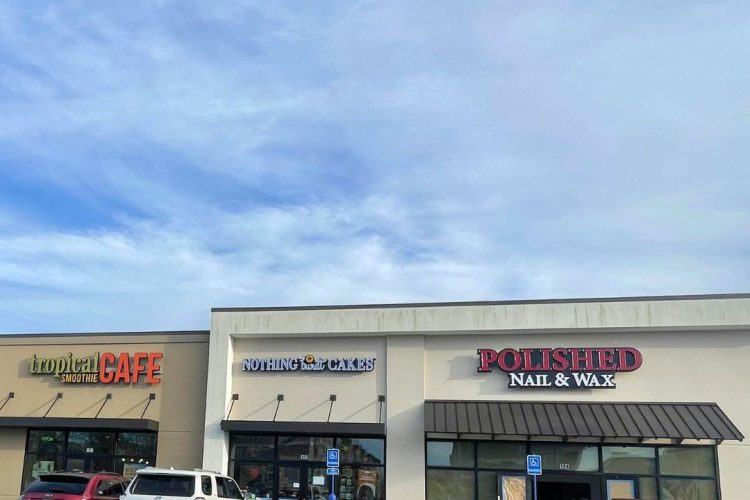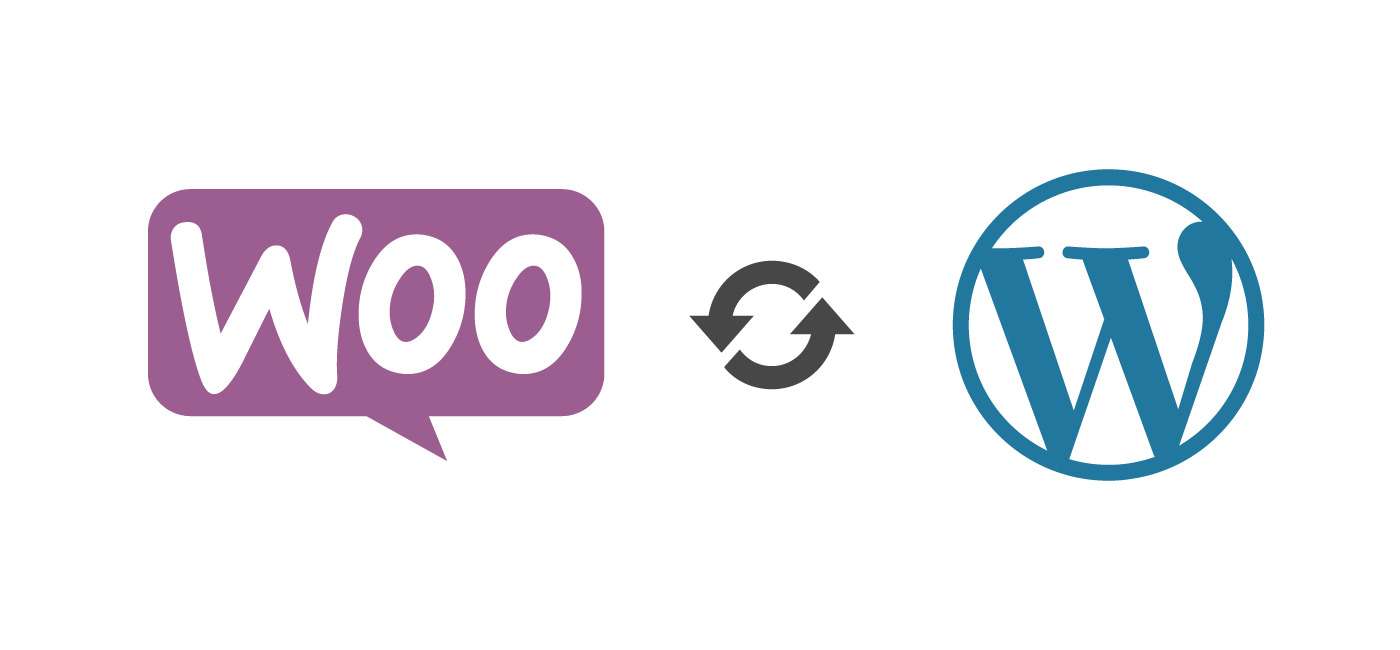
Một website bán hàng miễn phí là bước đệm quan trọng giúp bạn trước khi bắt tay vào kinh doanh online trên website. Để có thể bán hàng trên website bạn cần phải đưa sản phẩm của mình trên website để khách hàng có thế nhìn thấy. Nhưng bạn chưa biết cách tạo trang web bán hàng cho mình thì hãy tham khảo ngay bài viết này về hướng dẫn tạo website bán hàng bằng WordPress và WooCommerce.
1. Tại sao bạn nên tạo website bán hàng bằng WordPress và plugin WooCommerce?
WordPress là nền tảng thiết kế website phổ biến nhất thế giới. Nó sẽ giúp bạn tạo ra một website bán hàng chuyên nghiệp và thu hút trên mọi thiết bị mà bạn sử dụng.
WooCommerce là plugin mã nguồn mở được tích hợp trên WordPress nhần hỗ trợ tạo website bán hàng hay website thương mại điện tử. Ưu điểm của WooCommerce là công cụ số một trong việc biến một website bình thường thành một website bán hàng online.
Việc lựa chọn một nền tảng khi tạo một website bán hàng được xem là yếu tố tiên quyết khi bạn có nhu cầu kinh doanh online hay bán hàng online trên website. Việc tạo website bán hàng chưa bao giờ là dễ dàng như vậy với WordPress và WooCommerce.
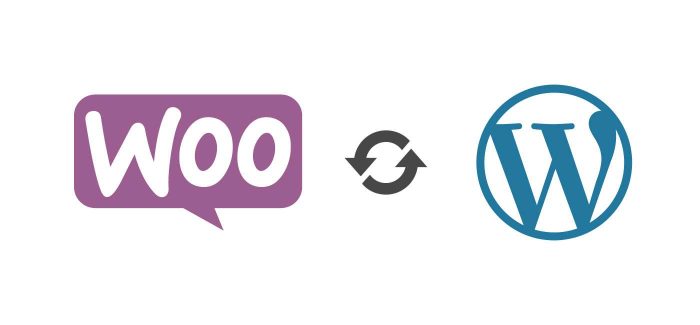
2. Hướng dẫn tạo website bán hàng bằng WordPress và WooCommerce
A. Chọn domain và cài đặt hosting
Để bắt đầu tạo website bán hàng miễn phí bạn cần thực hiện hai việc vô cùng quan trọng là chọn domain và cài đặt hosting cho web.
Domain là tên mà bạn có thể tùy ý lựa chọn, có thể trùng tên với thương hiệu của bạn, đây là địa chỉ riêng mà khách hàng có thể dễ dàng tìm kiếm.
Hosting là nơi lưu trữ thông tin dữ liệu của bạn và cung cấp khi có khách hàng tìm kiếm những thông tin đó.
B. Cài đặt và tối ưu WordPress
Truy cập vào mục “Control Panel” của hosting và chọn icon có chữ “Auto Installer”.
Bạn điền vào ô tìm kiếm “Wordpress”, bạn sẽ thấy phiên bản mới nhất của nó và bạn hãy click vào.
Sau đó bạn điền đầy đủ thông tin ở các mục:
- URL: link trang web WordPress.
- Language: chọn ngôn ngữ cho web.
- Administrator Username – Tên đăng nhập vào trang quản trị web.
- Administrator Password – Mật khẩu đăng nhập vào trang quản trị web.
- Administrator Email – Email của bạn.
- Website Title – Tiêu đề hay tên website của bạn.
- Website Tagline – Slogan website.
Sau khi đã điền xong thông tin, bạn nhấn “Install” để hoàn thành việc tạo website bán hàng miễn phí trên WordPress.
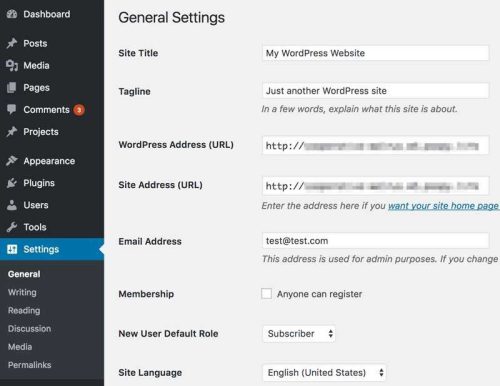
C. Cài đặt và kích hoạt plugin WooCommerce
Sau khi bạn đã cài đặt xong trang web mới, bạn hãy kích hoạt plugin WooCommerce bằng cách tùy chỉnh lại một số mục dưới đây:
- Cài đặt trang web: ở cài đặt này bạn hãy tạo những trang chính mà trang web bán hàng online của bạn cần để WooCommerce có thể kích hoạt.
- Cài đặt vị trí của hàng: ở mục này bạn nhập địa chỉ, loại tiền tệ và kích thước của hàng của bạn.
- Shipping & Tax: cài đặt hình thức giao hàng và thuế.
- Thanh toán: cài đặt phương thức thanh toán cho trang web.
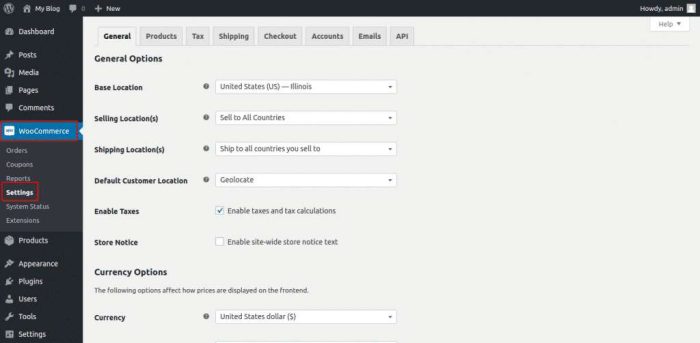
D. Cập nhật sản phẩm của bạn lên website
Để đăng sản phẩm của bạn lên website bạn hãy chọn vào mục “Add Product” hoặc “Create your firt product” và lựa chọn một số mục thống nhất của sản phẩm ở dưới:
- Product category: nhóm sản phẩm
- Attributes: tùy chỉnh thuộc tính sản phẩm như kích thước, chất liệu, màu sắc,…
- Product Types: loại sản phẩm
E. Cài đặt giao diện cho website bán hàng
Bạn có thể sử dụng cài đặt mặc định trong WooCommerce và giao diện mặc định của WordPress. Ngoài ra, bạn cũng thể sáng tạo, chỉnh sửa và sử dụng những giao diện đặc biệt của WooCommerce để website có giao diện thu hút, bắt mắt hơn.
Dù bạn đang có ý định kinh doanh online trên website hay chỉ muốn tìm hiểu thị trường thì chắc chắn WordPress và WooCommerce là hai ứng dụng có thể giúp bạn thực hiện các mục tiêu của mình.
Qua bài viết EMS Marketing hướng dẫn tạo website bán hàng WordPress và WooCommerce, hy vọng bạn có thể thực hiện thành công việc tạo website bán hàng riêng cho mình.
Author